深度win10- 绿色安全免费的win10系统下载站
自助下单地址(拼多多砍价,ks/qq/dy赞等业务):点我进入
索尼笔记本怎么进入bios简介帮同事买了一台索尼的笔记本电脑想进入BIOS设置一下。按DEL、F1、F2都没有反应。后来看了说明书才知道新的索尼笔记本电脑进入了BIOS的方式不一样了。下面我来演示一下。方法/步骤1、新出来的索尼笔记本电脑上都有一个【ASSIST】按键。接这个按键就可以进入【vaiocare】设置。2、进入了vaiocare设置界面,此界面可以使用鼠标点击,点击【SatrtBIOSsetup】如下图所示:3、看看是不是很熟悉的BIOS界面出来了。一、索尼笔记本怎么进入bios一般大多数品牌电脑和笔记本都是在电脑重启开机的时候,按Del键进入Bios设置,而索尼笔记本并没有走常规路线,无法通过开机重启按Del键进入bios,而是需要开机按F2键进入Bios设置。二、索尼笔记本设置U盘启动方法另外索尼笔记本进入Bios后,设置U盘启动方法也与普通笔记本bios设置U盘启动方法也有很大的不同,它无法进入Boot项直接操作,而是需要更多一些操作,具体如下:1、在前面我们将索尼笔记本开机,然后按F2键后,即可进入到索尼笔记本bios设置,然后我们需要使用键盘上的“(方向键右)”,将其切换到Boot选项卡下,然后使用下方向键选中“ExternalDeviceBoot”,之后按回车键操作,选择设置为:Enabled,选用后,按回车键(Enter)确认即可,如下图所示:ExternalDeviceBoot设置2、以上设置完成后,我们再利用键盘上的向下键(),选中“ExtermalDevice”项,此时我们再按键下键盘上的F5键改变设置,之后即可看到把“ExternalDevic”会移动到“BootPriority”项目的最顶部,也就是将移动U盘设置移动到启动项顶部了,如下图所使用向下方向键选中ExtermalDevice按F5键设置ExtermalDevice项目为第一启动项3、当我们看到ExtermalDevice设置项位于BootPriority最顶部的时候,就已经设置好了U盘设备为第一启动项了,此次我们再按下键盘的上F10键保存以上操作设置即可,之后会看到一个提示索尼电脑进入bios方法,意思是确认要修改或者是取消,我们这里选Yes,然后按回车键确认修改即可,如下图所示:索尼笔记本设置U盘启动方法通过以上步骤设置,我们就成功设置了索尼笔记本从盘启动了,上一步我们选择Yes,然后按回车键确认后,笔记本会自动重启,之后即可进入U盘启动界面(前提是之前已经将制作好启动项的U插入在索尼笔记本中)。
Ps:以上设置的是将索尼笔记本设置为从U盘启动,如果完成系统安装后,想要重启设置为从硬盘启动,方法也很简单,只要选中BootPriority下方的InternalHardDiskDrivce项目索尼电脑进入bios方法,然后按F5键,将其移动到最上面即可,如下图所示:索尼笔记本设置从硬盘启动方法关于索尼笔记怎么进入bios以及索尼笔记本设置U盘启动方法就为大家介绍到这里,从以上操作方法上可以看出,索尼笔记本进入Bios和设置U盘启动和大多数笔记本不同,因此初期使用记本装系统的朋友,需要多加留意下,另外索尼笔记本内置有隐藏盘,可能使用
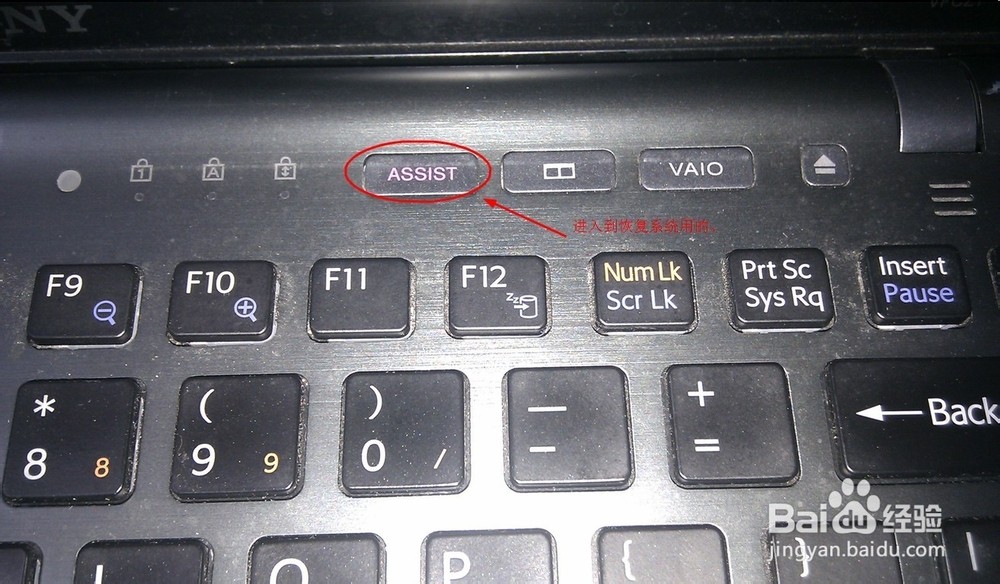
2022-03-03 /
系统之家WINDOWS 10 X64完美专业版 2022.03
2022-03-03 /
2022-02-28 /
2022-02-28 /
2022-02-23 /
2022-02-23 /
2022-02-23 /
2022-02-23 /
2022-02-17 /
 免费代网刷网(代网刷大全)2023-04-12
免费代网刷网(代网刷大全)2023-04-12
 本功能需要安装dual 卡盟排行榜第一-卡盟排行榜第一的卡盟2023-04-12
本功能需要安装dual 卡盟排行榜第一-卡盟排行榜第一的卡盟2023-04-12
 黑客qq-黑客群免费帮忙2023-04-12
黑客qq-黑客群免费帮忙2023-04-12
 ChatGPT 回答相关前端问题2023-04-12
ChatGPT 回答相关前端问题2023-04-12
 网红点赞兼职平台-帮网红点赞挣钱的app2023-04-12
网红点赞兼职平台-帮网红点赞挣钱的app2023-04-12
 外媒曝光:三星 Galaxy S21 系列将有绿色版本2021-01-19
外媒曝光:三星 Galaxy S21 系列将有绿色版本2021-01-19
 三星制定保守的 Galaxy S21 5G 出货量目标:2600 万部,跟 S20 系列相同2021-01-26
三星制定保守的 Galaxy S21 5G 出货量目标:2600 万部,跟 S20 系列相同2021-01-26
 荣获科学技术奖,腾讯携手合作伙伴助力移动互联网数字娱乐产业创新2021-01-21
荣获科学技术奖,腾讯携手合作伙伴助力移动互联网数字娱乐产业创新2021-01-21
 Intel暗示首款桌面独显DG2今年发布:高性能没跑了2021-01-19
Intel暗示首款桌面独显DG2今年发布:高性能没跑了2021-01-19
 基于安卓 11:国行三星 Galaxy Note 20 系列推送 One UI 32021-01-28
基于安卓 11:国行三星 Galaxy Note 20 系列推送 One UI 32021-01-28
 荣耀 V40 通过 3C 认证,支持 66W 快充2020-12-19
荣耀 V40 通过 3C 认证,支持 66W 快充2020-12-19
 OPPO Find X3 Pro 官方宣传图、相机参数曝光:搭载 25 倍变焦微距镜头2021-02-03
OPPO Find X3 Pro 官方宣传图、相机参数曝光:搭载 25 倍变焦微距镜头2021-02-03
 不止 V40,荣耀商城测试网页源代码曝光:5 款新品有望集中发布2021-01-08
不止 V40,荣耀商城测试网页源代码曝光:5 款新品有望集中发布2021-01-08
 京东推出京造 NVMe 固态硬盘:1TB 预约价 699 元起2021-01-29
京东推出京造 NVMe 固态硬盘:1TB 预约价 699 元起2021-01-29
 彭博社记者 Mark Gurman:苹果 2021 款 iPad Pro A14X 处理器性能比肩 M12021-03-01
彭博社记者 Mark Gurman:苹果 2021 款 iPad Pro A14X 处理器性能比肩 M12021-03-01